Ready 品牌型号:联想GeekPro 2020,Apple iMac 系统:win10 1909 64位企业版,macOS Big Sur11.0.1 电脑桌面输入法图标不见了怎么办 呢?下面与大家分享一下电脑桌面上的输入法图标不见了怎么办。 电脑
品牌型号:联想GeekPro 2020,Apple iMac
系统:win10 1909 64位企业版,macOS Big Sur11.0.1
电脑桌面输入法图标不见了怎么办呢?下面与大家分享一下电脑桌面上的输入法图标不见了怎么办。
电脑桌面输入法图标不见了是设置问题,可以通过系统设置调出输入法。
联想电脑:
右键点击任务栏,打开任务栏设置
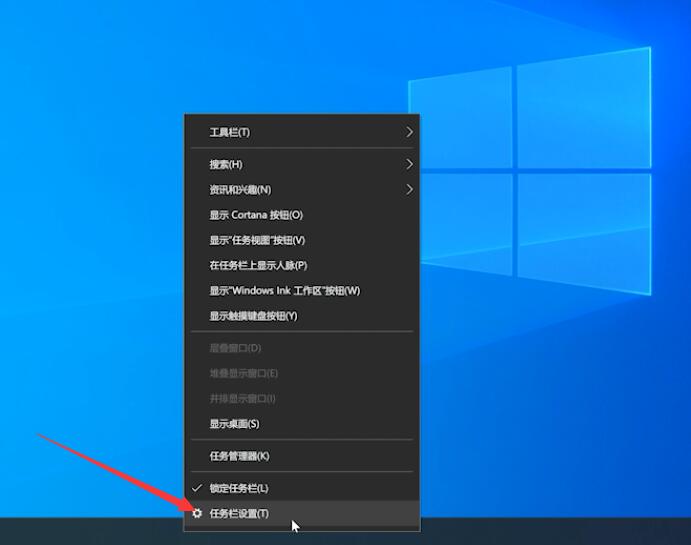
点击打开或关闭系统图标,开启输入指示,即可看到输入法
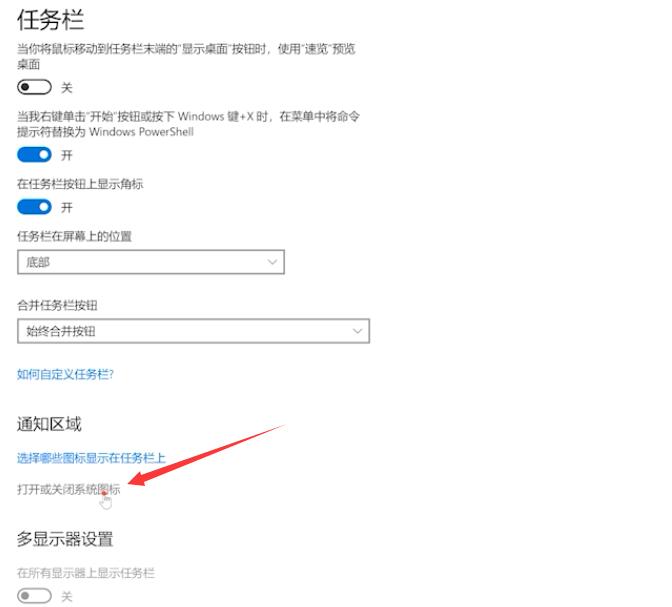
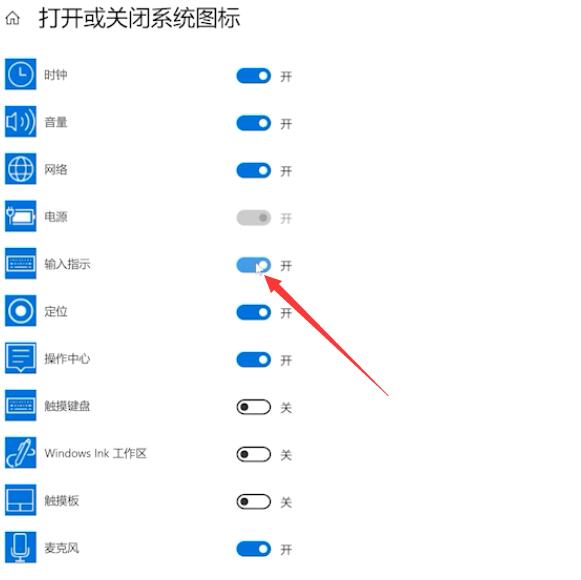
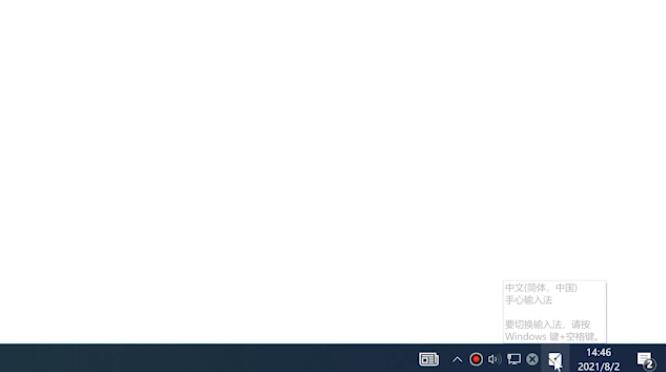
苹果电脑:
打开系统偏好设置,进入语言与地区页面
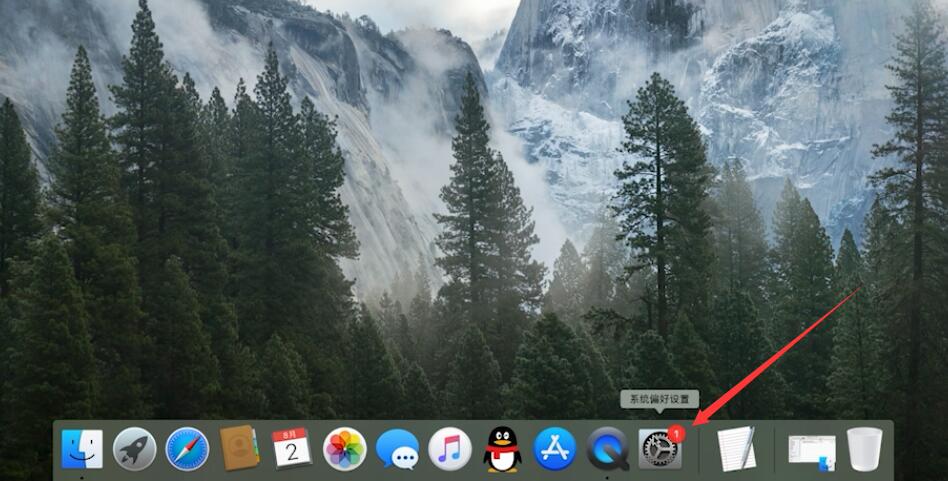
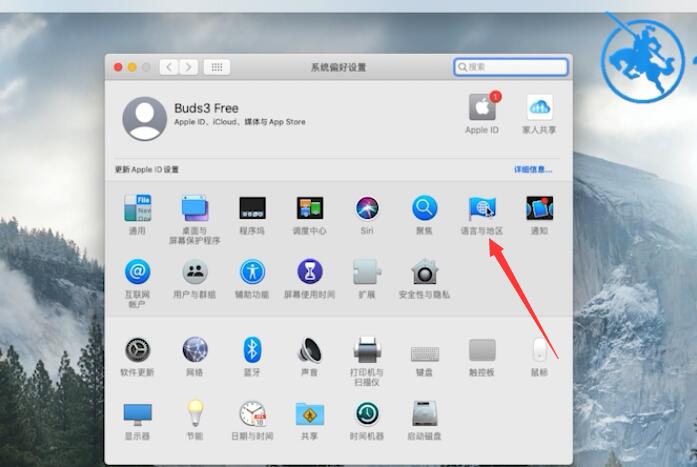
打开键盘偏好设置,勾选在菜单栏中显示输入法菜单,即可看到输入法
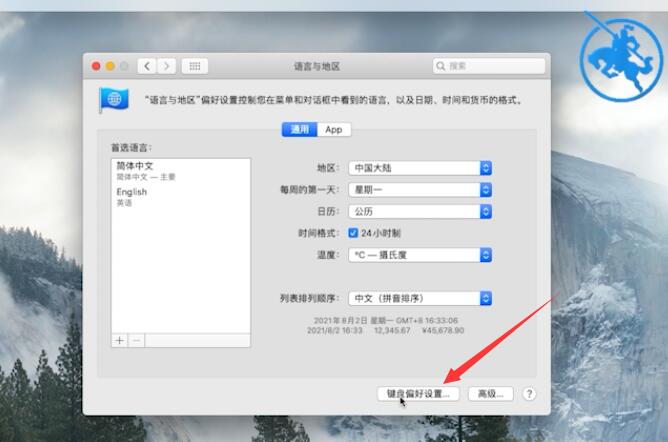
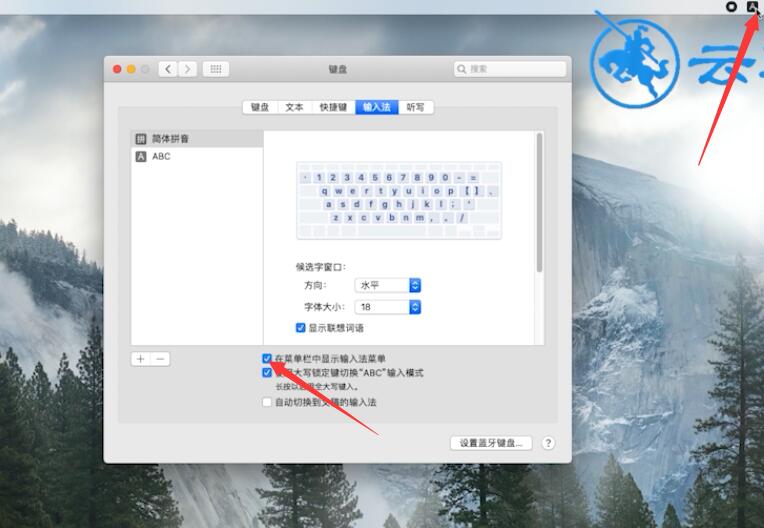
总结:
联想电脑:
右键进入任务栏设置
将输入指示开启
苹果电脑:
进入偏好设置语言地区
选择显示输入法菜单
